CC 2018では、CCライブラリを介して、ドキュメント内のテキストを他のAdobeアプリケーション間で共有できるようになりました。
InDesignドキュメント上のテキストフレームを[CCライブラリ]パネル上にドラッグすると、CCライブラリの[テキスト]カテゴリーに追加されます(下図)。この時、テキストに適用されていた段落スタイルや文字スタイル、オーバーライドもすべて含むテキストアセットとして追加されます。このテキストは、InDesignはもちろん、Illustratorからも開くことができます。
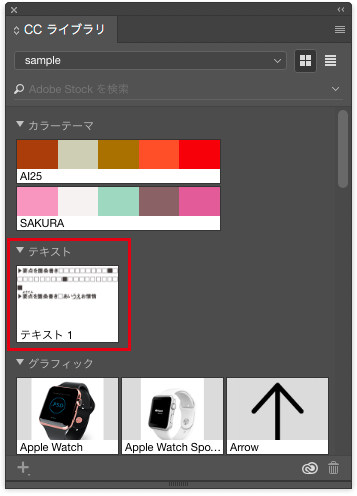
フォーマットなしでテキストを使用する
CCライブラリのテキストアセットを、書式情報を含まれないフォーマットなしテキスト(プレーンなテキスト)として使用したい場合には、[CCライブラリ]パネルからshiftキーを押しながらテキストアセットをドラッグします。
フォーマットされたテキストとして使用する
[CCライブラリ]パネルからInDesignドキュメント上にテキストアセットをドラッグすることで、(CCライブラリにテキストオブジェクトを追加したときに適用されていた書式を維持したまま)テキストを取り込むことができます。
ただし、InDesign上で追加したテキストアセットをIllustratorで使用する場合、Illustratorに存在しないプロパティは無視されます。
例:フォントが「Times New Roman」、カラーが青、「段落分離禁止」が適用された InDesignのテキストをCCライブラリに追加します。このテキストをIllustratorで使用すると、フォントとカラー情報は問題なく引き継がれますが、[段落分離禁止]のプロパティは無視されます。同じアプリケーションでテキストアセットを使用する場合には、このようなプロパティの欠落は生じません。
いずれにせよ、InDesignで追加したテキストアセットをIllustratorで使用する場合には、完全な状態で使用できるわけではないので、プレーンなテキストとして使用したいケース以外では使用しない方が良いかもしれません(プレーンテキストとして使用したいのであれば、テキストファイルを使用すれば良いですよね)。
InDesignで追加したテキストアセットをInDesignで使用する場合、元の状態が保持されないものに、以下のようなものがあります。
- フレームの種類(プレーンテキストフレームorフレームグリッド)
- フレームのサイズ
- (組み方向以外の)フレームの属性
- 合成フォント
なお、テキストオブジェクトを[CCライブラリ]パネルの[グラフィック]カテゴリーに追加した場合には、すべての書式や体裁が維持されたまま、InDesignで使用することができます。目的のテキストオブジェクトを選択した状態で、[CCライブラリ]パネルの[コンテンツを追加]ボタンをクリックし、[グラフィック]にチェックを入れて[追加]ボタンをクリックします(下図)。ただし、Illustratorで使用する場合には、画像化されてしまうので注意してください。









